Microsoft Teams merupakan platform komunikasi dan kolaborasi yang dikembangkan oleh Microsoft sebagai bagian dari suite Microsoft 365. Teams memungkinkan pengguna untuk berkomunikasi secara real-time, mengadakan pertemuan virtual, berbagi file, serta mengelola proyek dalam satu aplikasi terintegrasi. Sebagai alat yang sangat berguna dalam dunia profesional, terutama untuk perusahaan dan tim yang bekerja secara remote atau dalam skala besar, Microsoft Teams memberikan berbagai fitur yang mempermudah pekerjaan. Artikel ini akan membahas cara menggunakan Microsoft Teams untuk pemula, mulai dari pengaturan dasar hingga pemanfaatan fitur-fitur utama.
1. Apa Itu Microsoft Teams?
Microsoft Teams adalah aplikasi yang mengintegrasikan berbagai fitur komunikasi seperti chat, video conference, panggilan suara, kolaborasi dokumen, dan banyak lagi. Platform ini dirancang untuk mempermudah kerja tim dalam melakukan tugas sehari-hari, baik dalam skala kecil maupun besar. Teams menyediakan ruang percakapan terorganisir dalam bentuk channel, memungkinkan pengguna untuk berkolaborasi dengan lebih efisien.
Fitur utama dari Microsoft Teams meliputi:
- Chat: Pengguna dapat mengirim pesan teks, berbagi file, dan membagikan link.
- Panggilan Video dan Suara: Fitur untuk rapat daring dan percakapan suara.
- File Sharing dan Kolaborasi: Pengguna dapat berbagi dokumen dan mengeditnya secara kolaboratif.
- Integrasi dengan Microsoft 365: Teams terintegrasi dengan aplikasi Microsoft lainnya seperti Word, Excel, PowerPoint, dan OneDrive.
2. Persyaratan Menggunakan Microsoft Teams
Sebelum menggunakan Microsoft Teams, ada beberapa hal yang perlu diperhatikan:
- Akun Microsoft: Untuk menggunakan Teams, Anda memerlukan akun Microsoft 365. Anda bisa menggunakan akun pribadi atau akun organisasi yang disediakan oleh perusahaan atau institusi tempat Anda bekerja atau belajar.
- Perangkat: Teams bisa digunakan di berbagai perangkat, seperti komputer (Windows, macOS), ponsel (iOS, Android), dan tablet.
- Koneksi Internet: Pastikan Anda memiliki koneksi internet yang stabil agar bisa mengakses Teams dengan lancar.
3. Mengunduh dan Menginstal Microsoft Teams
3.1. Untuk Pengguna PC atau Mac
- Kunjungi situs resmi Teams di https://www.microsoft.com/teams.
- Pilih opsi untuk mengunduh versi untuk Windows atau Mac.
- Setelah unduhan selesai, buka file instalasi dan ikuti instruksi di layar untuk menginstal aplikasi Teams di komputer Anda.
3.2. Untuk Pengguna Smartphone (iOS atau Android)
- Buka App Store (untuk iPhone/iPad) atau Google Play Store (untuk perangkat Android).
- Cari Microsoft Teams dan klik Install.
- Setelah instalasi selesai, buka aplikasi untuk memulai penggunaan.
4. Mendaftar dan Masuk ke Microsoft Teams
Setelah menginstal Teams, Anda perlu masuk dengan akun Microsoft Anda.
- Buka aplikasi Microsoft Teams.
- Pilih Sign In.
- Masukkan alamat email Microsoft 365 yang telah Anda daftarkan, baik itu akun pribadi atau akun organisasi.
- Ikuti langkah-langkah verifikasi jika diperlukan, seperti memasukkan kode yang dikirimkan melalui email atau aplikasi autentikator.
5. Antarmuka Utama Microsoft Teams
Setelah berhasil masuk, Anda akan disambut dengan antarmuka utama Teams yang terdiri dari beberapa bagian penting:
- Bar Navigasi Kiri: Di sini terdapat opsi seperti Activity (notifikasi), Chat, Teams (untuk melihat tim dan channel), Calendar (agenda rapat), Files (dokumen), dan lainnya.
- Tab Utama: Di bagian tengah aplikasi, Anda akan melihat tab utama yang mencakup aktivitas terkini, percakapan, dan rapat.
- Chat dan Teams: Anda dapat berkomunikasi melalui fitur chat pribadi atau grup, serta berkolaborasi dalam channel di dalam tim.
6. Membuat dan Bergabung dengan Tim
6.1. Membuat Tim Baru
Untuk membuat tim di Microsoft Teams, ikuti langkah-langkah berikut:
- Klik opsi Teams di bar navigasi kiri.
- Pilih Join or Create a Team yang terletak di bagian bawah.
- Klik Create team.
- Pilih tipe tim yang ingin Anda buat: From Scratch (membuat tim dari awal) atau From an Existing Group (menggunakan grup yang sudah ada).
- Berikan nama tim dan deskripsi jika diperlukan, lalu tentukan apakah tim bersifat Private (hanya anggota yang diundang bisa bergabung) atau Public (siapa saja dapat bergabung).
- Klik Create, lalu undang anggota tim dengan memasukkan alamat email mereka.
6.2. Bergabung dengan Tim
Jika Anda ingin bergabung dengan tim yang sudah ada, Anda bisa mencari tim melalui fitur Join or Create a Team, kemudian pilih tim yang ingin Anda masuki. Anda juga bisa menggunakan kode tim jika diberikan oleh admin.
7. Mengelola Channel dalam Tim
Setiap tim di Microsoft Teams dapat dibagi menjadi beberapa channel untuk membahas topik atau proyek tertentu. Channel ini berfungsi untuk memisahkan percakapan agar lebih terorganisir.
- Membuat Channel Baru: Klik nama tim, kemudian pilih Add Channel. Masukkan nama channel, deskripsi, dan pilih apakah channel ini bersifat Standard (terbuka untuk semua anggota tim) atau Private (hanya untuk anggota terpilih).
- Bergabung dan Berpartisipasi di Channel: Pilih channel yang ingin Anda ikuti dan mulai berkomunikasi dengan anggota tim lainnya. Anda dapat mengirim pesan, berbagi file, atau mengadakan rapat langsung.
8. Menggunakan Fitur Chat di Microsoft Teams
Fitur chat di Microsoft Teams memungkinkan Anda untuk berkomunikasi secara langsung dengan rekan kerja, baik itu dalam percakapan pribadi maupun grup. Berikut adalah cara menggunakan fitur chat:
8.1. Chat Pribadi
- Klik Chat di bar navigasi kiri.
- Pilih New Chat (ikon pensil) di bagian atas.
- Ketik nama orang yang ingin Anda ajak chat, lalu mulai mengetik pesan.
- Anda dapat melampirkan file dengan mengklik ikon Attach (paperclip) di bawah kolom pesan.
8.2. Chat Grup
- Anda juga dapat membuat chat grup dengan menambahkan lebih dari satu orang.
- Klik ikon New Chat, kemudian masukkan nama anggota tim yang ingin ditambahkan ke grup chat.
- Setelah selesai, mulai berkomunikasi seperti biasa.
9. Mengadakan Rapat Virtual di Microsoft Teams
Salah satu fitur utama Microsoft Teams adalah kemampuan untuk mengadakan rapat video atau audio secara langsung. Anda dapat mengadakan rapat kapan saja dan mengundang peserta dari tim atau luar tim.
9.1. Memulai Rapat
- Di bagian Calendar di bar navigasi kiri, pilih New Meeting di sudut kanan atas.
- Masukkan judul rapat, peserta yang diundang, tanggal, dan waktu rapat.
- Klik Save untuk mengirimkan undangan rapat.
9.2. Bergabung dengan Rapat
Jika Anda diundang ke rapat, cukup klik link yang ada di undangan rapat, atau pilih rapat di kalender Teams dan klik Join.
9.3. Fitur Selama Rapat
Selama rapat, Anda dapat:
- Mengaktifkan/menonaktifkan audio dan video.
- Berbagi layar untuk menampilkan presentasi atau aplikasi lain.
- Menggunakan chat untuk mengirim pesan selama rapat.
- Menambahkan reaksi seperti emoji untuk memberi tanggapan tanpa mengganggu pembicaraan.
10. Berbagi File dan Kolaborasi di Microsoft Teams
Salah satu fitur yang sangat berguna di Microsoft Teams adalah kemampuan untuk berbagi file dan berkolaborasi secara langsung. Anda bisa berbagi dokumen, mengedit file bersama, serta menyimpannya di OneDrive atau di dalam Teams.
- Untuk berbagi file, klik ikon Attach di bagian bawah chat atau dalam kanal.
- Pilih file yang ingin Anda bagikan dari komputer atau dari OneDrive.
- Setelah berbagi, anggota tim bisa mengedit dokumen tersebut secara langsung menggunakan aplikasi Office yang terintegrasi (Word, Excel, PowerPoint).
11. Mengatur Pemberitahuan dan Pengaturan Lainnya
Microsoft Teams memungkinkan Anda untuk menyesuaikan pengaturan dan pemberitahuan sesuai dengan kebutuhan. Anda dapat mengatur notifikasi untuk pesan baru, rapat, atau aktivitas lainnya, serta mengubah pengaturan aplikasi seperti tema, bahasa, dan privasi.
Untuk mengakses pengaturan:
- Klik gambar profil Anda di sudut kanan atas.
- Pilih Settings, lalu sesuaikan pengaturan sesuai kebutuhan.
12. Kesimpulan
Microsoft Teams adalah platform komunikasi dan kolaborasi yang sangat powerful untuk bekerja secara tim, baik dalam skala kecil maupun besar. Dengan berbagai fitur yang ditawarkan, seperti chat, rapat virtual, berbagi file, dan integrasi dengan aplikasi Microsoft lainnya, Teams dapat meningkatkan produktivitas tim dan memudahkan kolaborasi. Dengan mengikuti panduan ini, Anda dapat mulai menggunakan Teams dengan efektif dan memanfaatkannya secara maksimal untuk keperluan pekerjaan Anda.

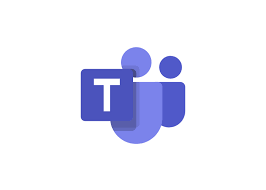
















Georgia Reader Reply
Et rerum totam nisi. Molestiae vel quam dolorum vel voluptatem et et. Est ad aut sapiente quis molestiae est qui cum soluta. Vero aut rerum vel. Rerum quos laboriosam placeat ex qui. Sint qui facilis et.